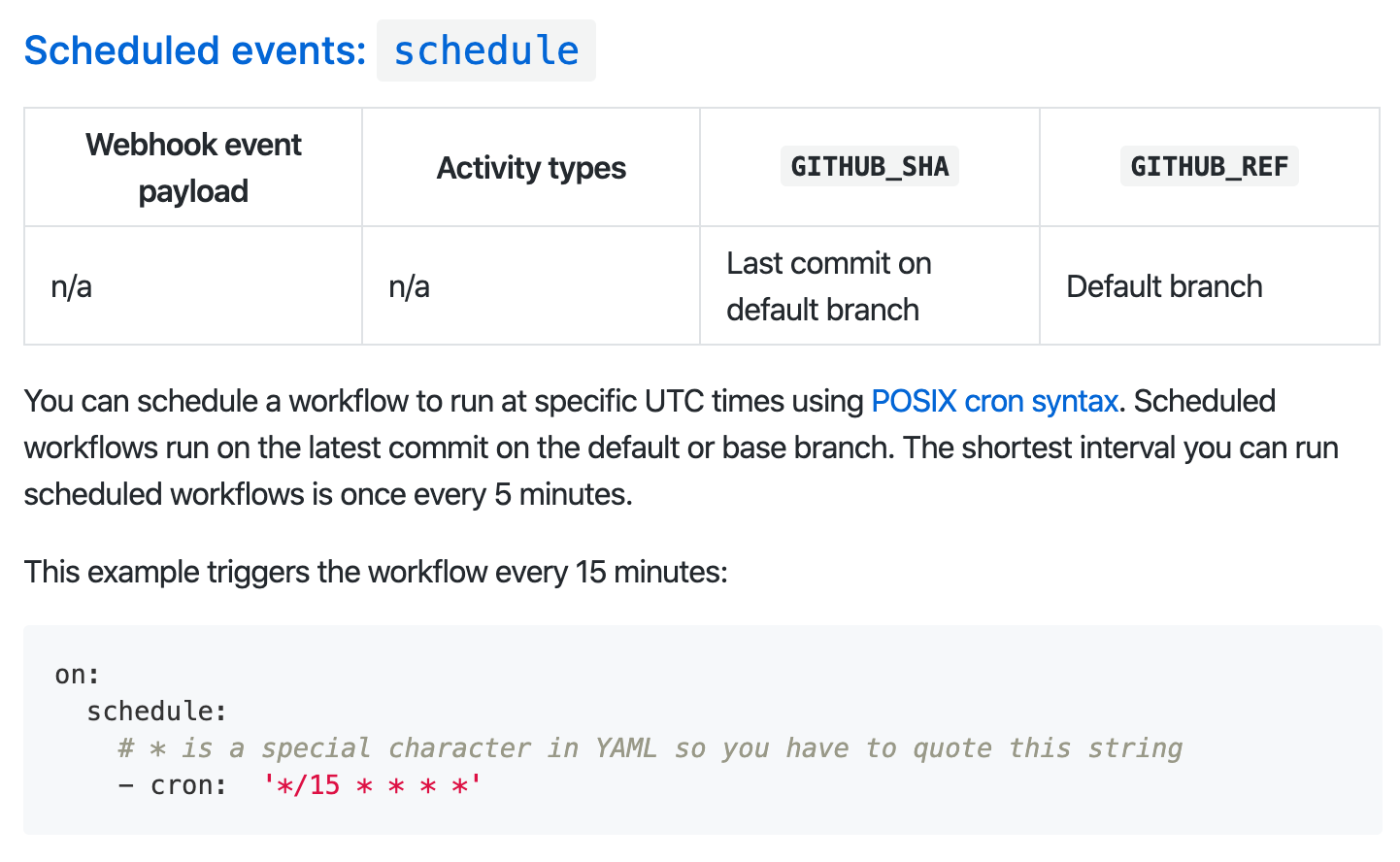公式ドキュメント
日本語のドキュメントは、例え用意してあったとしても、情報が古いことがあるので気をつけましょう*1。
https://docs.github.com/en/actions/using-workflows/events-that-trigger-workflows#schedule
YAML の書き方
cron を設定するための最小限の YAML を書くと次のようになります。
name: FOOBAR on: schedule: - cron: '34 12 * * *' jobs: my_cron_job: name: hogehoge runs-on: ubuntu-latest steps: - name: Hello My Cron Job run: | echo 'Hello, My Cron Job!'
上記を push すると「日本時間で毎日 21:34 に my_cron_job の内容が実行」されます。
注意点
細かい注意点がいくつかあります。
- 時刻指定の際のタイムゾーンは UTC(GMT) です
- したがって「日本の時刻から 9時間マイナスした時刻」を指定する必要があります
- また、日付を指定する場合には、日付のまたぎによるミスに注意する必要があります
- YAML において
*は特別な文字なので、cron:で指定する値はクォートする必要があります - 最小の実行可能時刻の間隔は 5分 なので、実際に実行される時刻は分単位で見ると結構いい加減な印象です
- daily / nightly ビルドや、深夜に時間をかけて回すビルド などに使う分には全く問題ないと思います
- 「実行対象となるブランチはデフォルトブランチ」です
- これが結構ハマりやすいです
補足
冒頭の YAML の書き方ですと、cron でしか job が発動しません。push でも発動させたい場合は以下の 2つ の方法があります*2。
1つ目の方法: 冒頭の YAML の on: の値に push: を追加する
発動の契機として push: を追加します。キーのみの追加で良いです*3。追加したあとの YAML は次のようになります。
name: FOOBAR on: push: schedule: - cron: '34 12 * * *' jobs: my_cron_job: name: hogehoge runs-on: ubuntu-latest steps: - name: Hello My Cron Job run: | echo 'Hello, My Cron Job!'
2つ目の方法: 発動契機の種類ごとに YAML ファイルを分割する
GitHub Actions では .github/workflows 直下にある YAML ファイル全てを GitHub Actions の設定ファイルとみなします。
したがって、「on: に push: のみを設定した YAML ファイル」を一つ書き、さらに「on: に schedule: のみを設定した YAML ファイル」を一つ書けば、on: と push: の両方を契機にして job を発動させられます。
この方法だと push: と schedule: で異なる内容の job を実行させることができます*4。
ログの出力について
GitHub Actions の実行ログ一覧では、何を発動契機としたか、が一覧に表示されるので、それにより schedule: を契機として発動したことを確認することができます。